こんにちは。理系ブロガーのやま(プロフィール) です。
このページを読めば、
・アドセンスがクリックされて収益が発生したページを調べる方法
がわかるようになります。
画像つきでわかりやすく教えますね!
スポンサーリンク
準備:GoogleアドセンスとGoogleアナリティクスを連携させる
自己クリック数を調べたり、どのページでアドセンス広告がクリックされたかを知るには、アドセンスとアナリティクスを連携させる必要があります。

まだアドセンスとアナリティクスを連携させてないよ
という人は、こちらを参考に連携させてください!
Googleアドセンスの自己クリック数を調べる方法
自分で広告を何回クリックしてしまったか明確に知ることは難しいですが、この方法なら自己クリックの回数を推定することができます。
やり方は次の通りです。
画像の通り進めてみてください!
1.Googleアナリティクスログイン &「マイレポート一覧」で「作成」クリック
googleアナリティクスはこちら
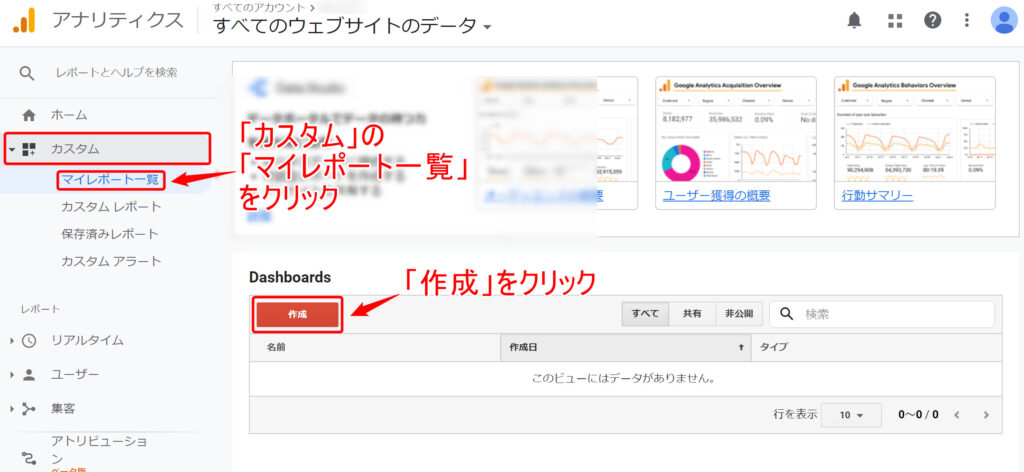
ステップ2 マイレポートを作成する
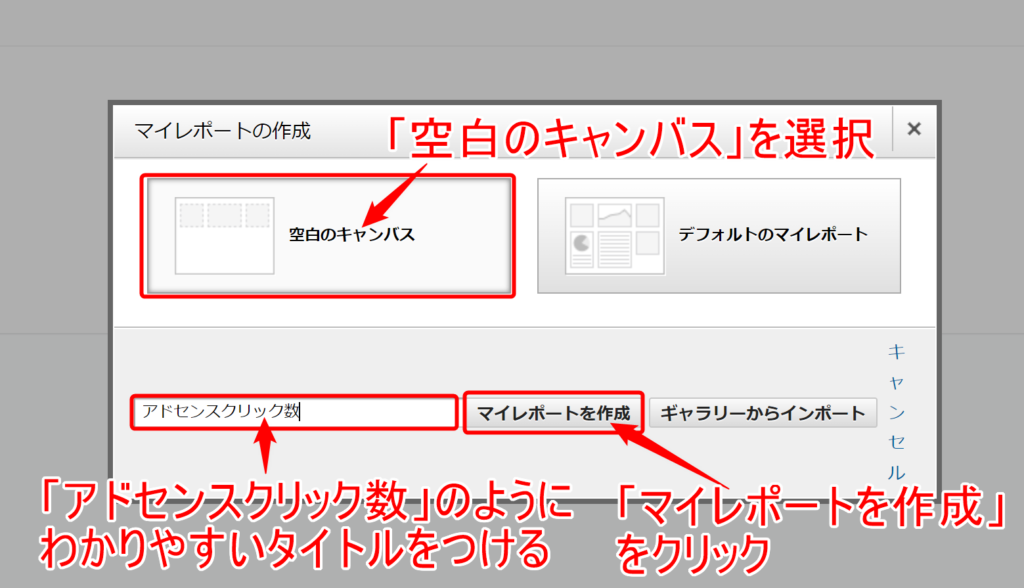
ステップ3 ウィジェットを作る
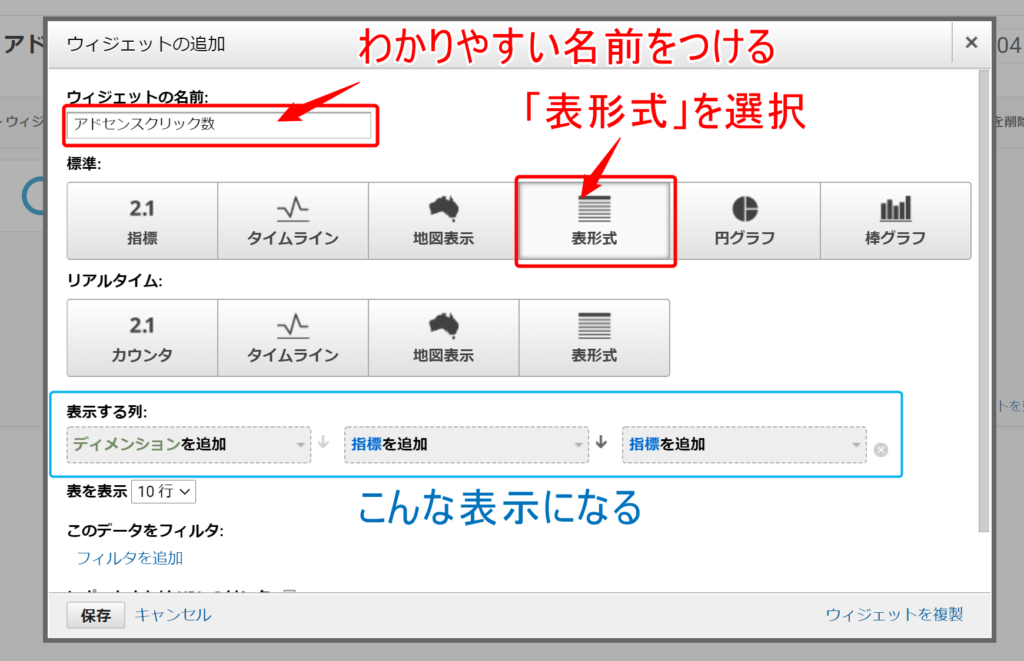
ここまでできたら、下の画像の通り進めます。
①「ディメンションを追加」をクリックすると
②ずらっとリストが表示されるので、
③「日付」と入力して
④「日付」を選択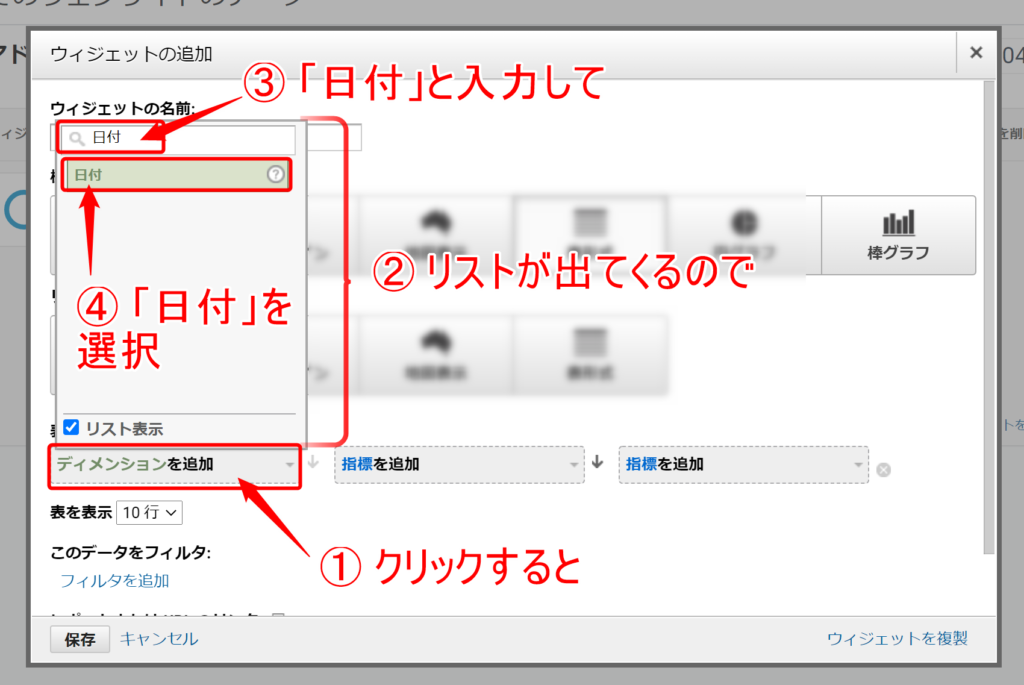
「指標を追加」のところも、上と同じようにして「クリックされたアドセンス広告」を選択します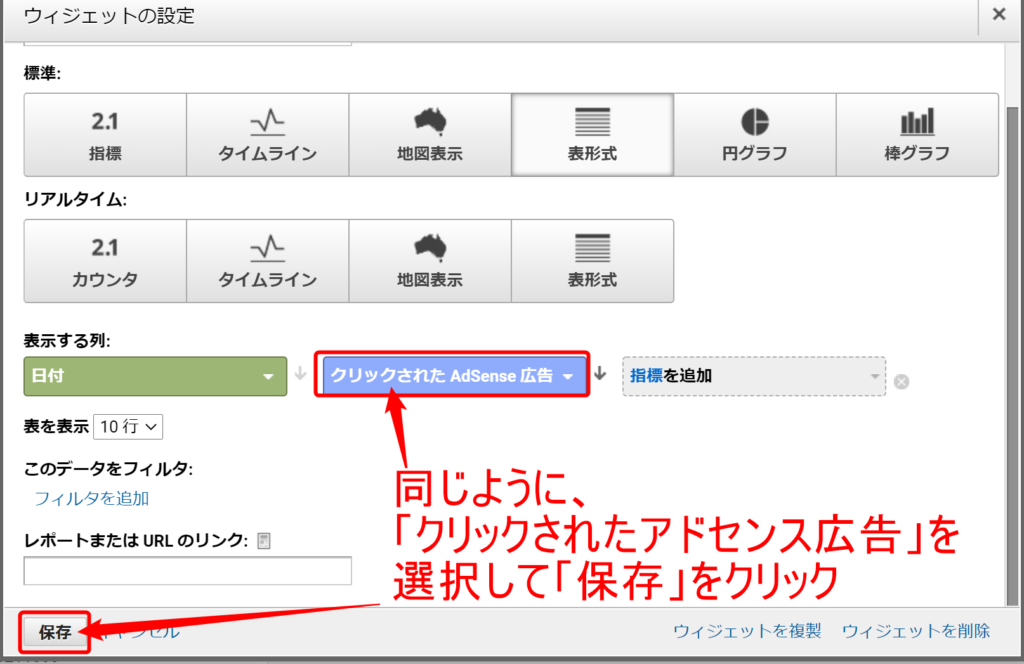
ここまでできたら「保存」をクリック
ステップ4 全てのユーザーのクリック数がわかる
これで、アドセンス広告がクリックされた日付と、その日に何回広告がクリックされたのか、合計値がでてきます。
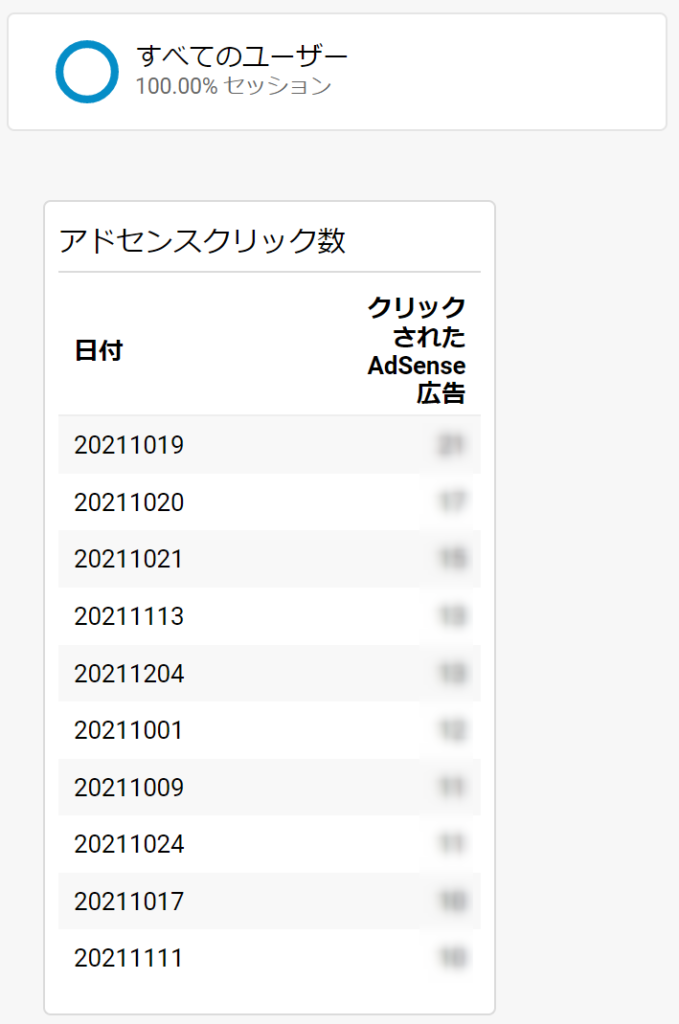
注意すべきは、ここで表示されている数は「全てのユーザー」のクリック数だということ。
ここから、「自分が」何回広告をクリックしてしまったのか、表示する方法をお伝えします。
ステップ5 セグメントを追加する
「セグメントを追加」をクリックします

下の画像のとおり「新しいセグメント」をクリックします
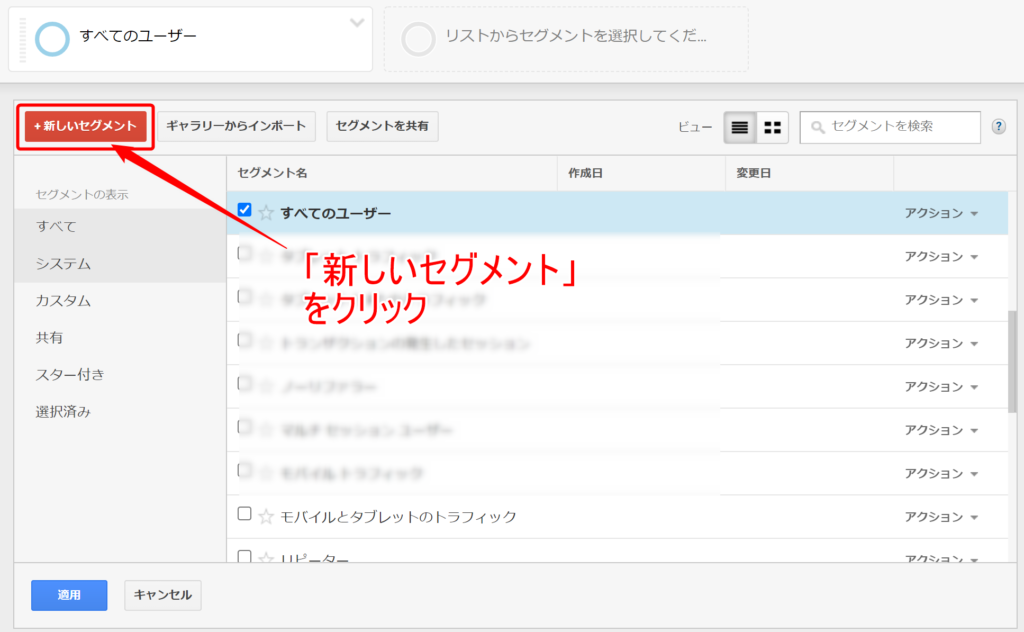
ステップ6 条件を設定する
①「条件」をクリックして
②「Flashのバージョン」となっている部分をクリックして、
③ 検索マークのある入力欄に「市区町村」と入力して、
④ 「市区町村」を選択します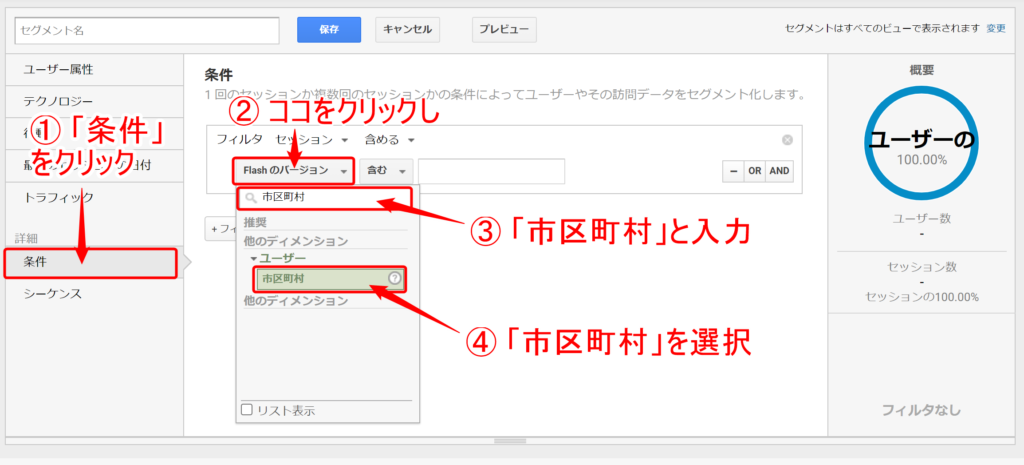
入力欄を左クリックしてリストがでてくるのを待ちます
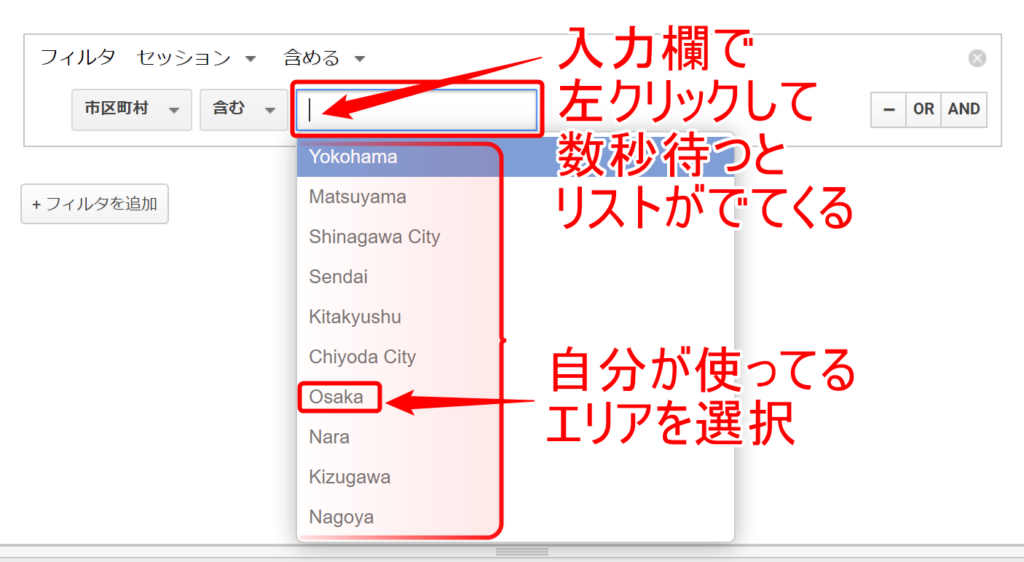
画像の通り、入力欄で左クリックして数秒待つと、市区町村のリストがでてくるので、自分が使っているエリアを選択します。
自分が使っているエリアが出ない場合は、手入力でもOKです。
ステップ7 追加で条件を設定する
「AND」を押して条件を追加していきます。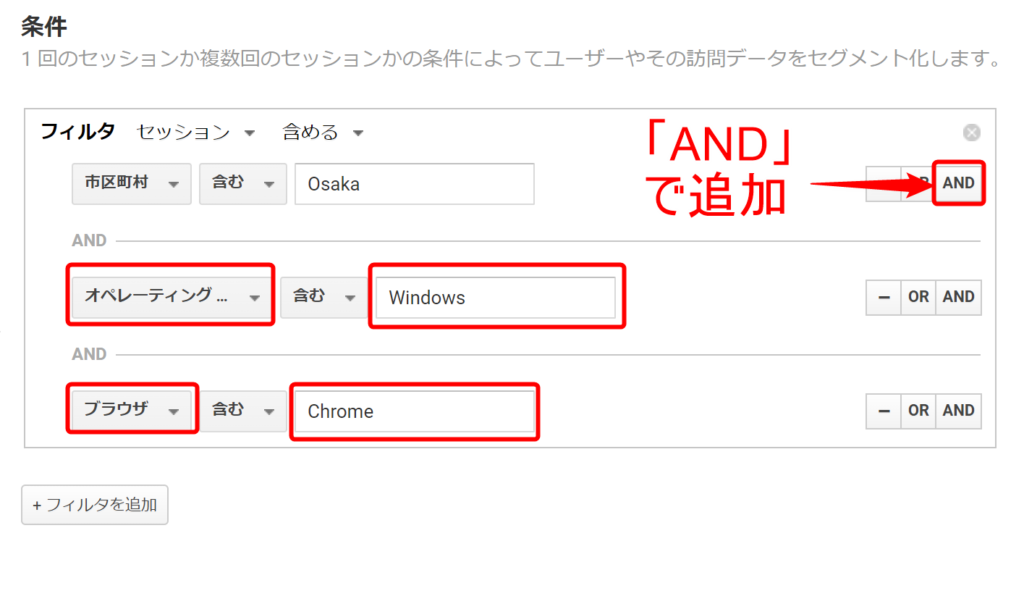
追加で設定する条件は、
・オペレーティングシステム
と
・ブラウザ
の2つです
やることとしては、
「オペレーティングシステム」を選択して、自分が使っているシステムを選びます(Windows・iOSなど)
※「オペレ」と打つと出てきます
「ブラウザ」を選択して、自分が使っているブラウザを選びます(Chrome・Safariなど)
※「ブラウザ」と打つとでてきます
ステップ8 仕上げ
「フィルタを追加」をクリックします
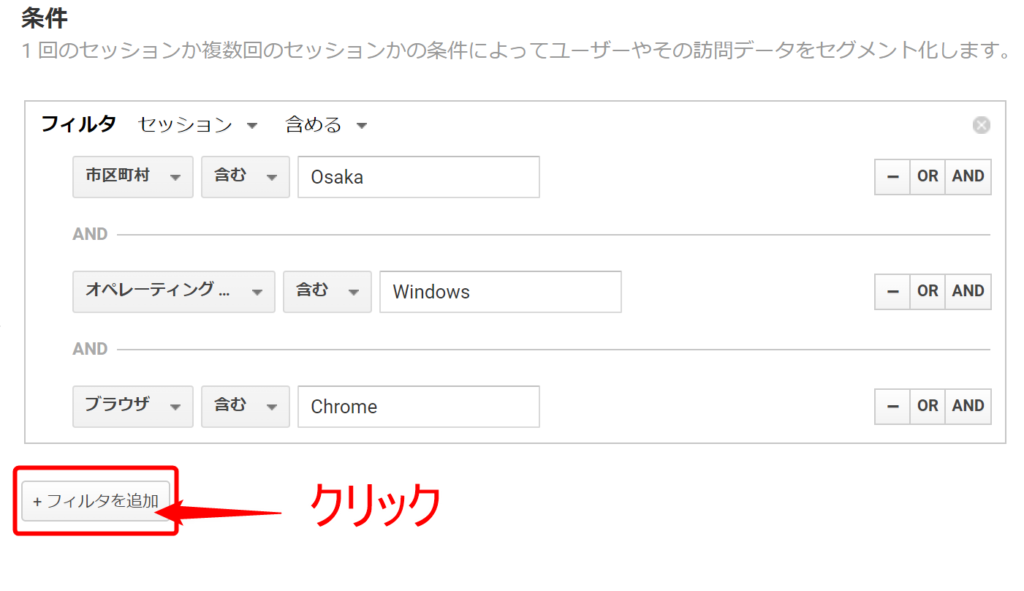
上と同じ手順で、「クリックされたアドセンス広告」を選択し、画像の通り「>」を選択して、入力欄には「0」と入力します。
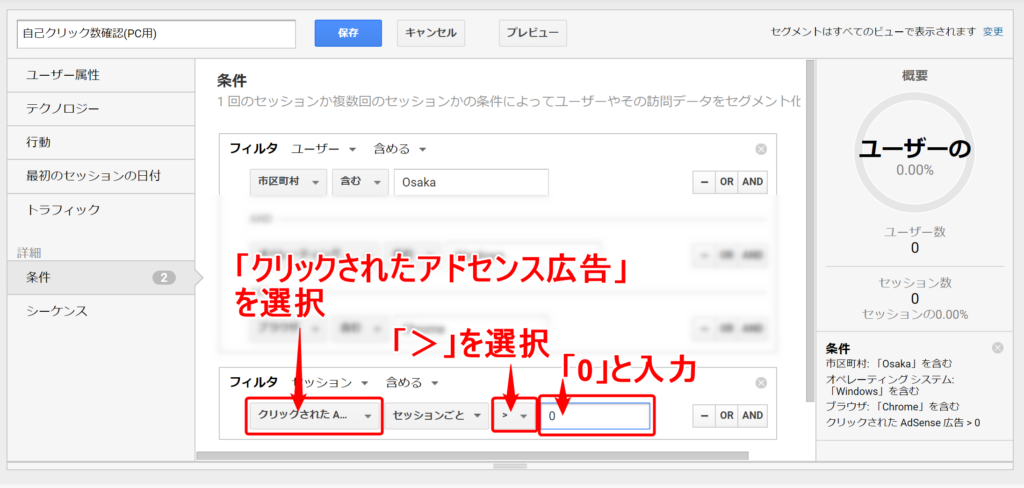
最後に、わかりやすいタイトルをつけて保存します

完成!
お疲れ様でした。これで、
「Osaka」の人で、「Windows」で、「Chrome」でサイトを見た人がアドセンス広告をクリックした回数 を知ることができます。
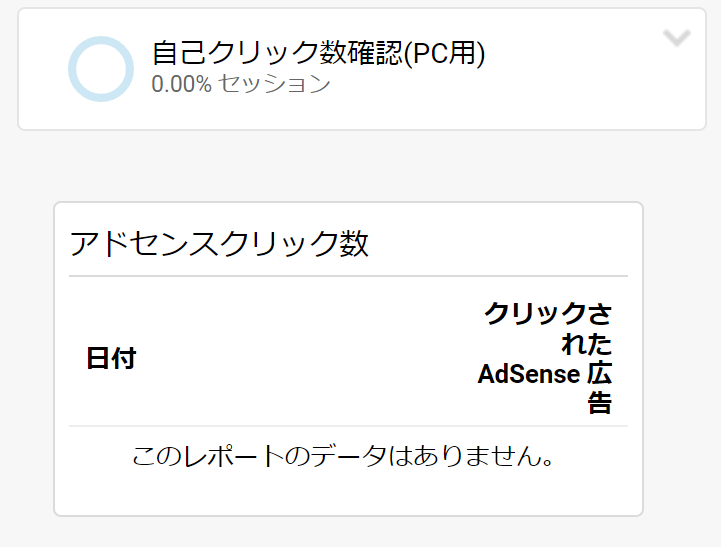
上の画像のように、何も数字が表示されなければ、「Osaka」で「Windows」で「Chrome」で広告はクリックされていない、ということになります。
クリック数が0ということは、少なくとも自分の環境(大阪、Windows、Chrome)で広告をクリックしていないことになるので、自己クリック数は0だとわかります。
逆に数字がでている人でも、自分と同じ環境(大阪、Windows、Chrome)の別人が広告をクリックしている可能性もあるので、まだ焦る必要はありません。
下の画像のように、「ユーザー」から「ユーザーエクスプローラ」を選択します。
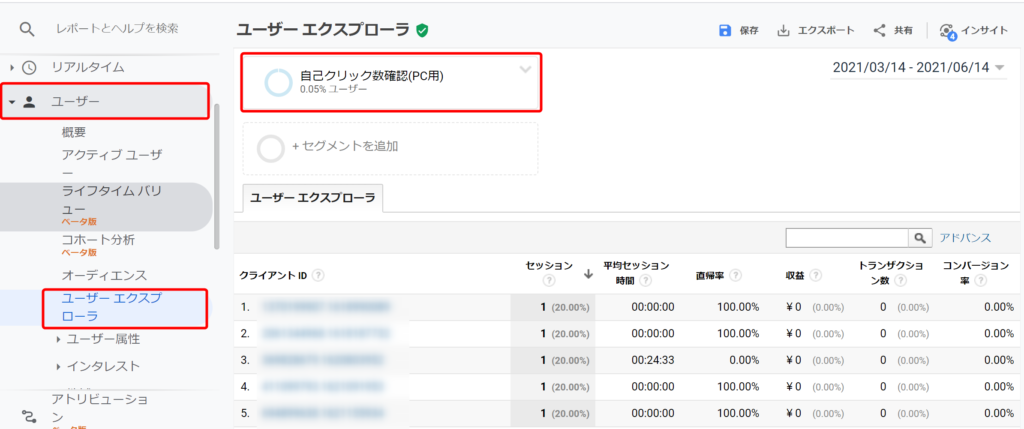
セグメントを「自己クリック数確認(PC用)」など自分でつけた名前のものを選択します。
すると、「クライアントID」がでてきます。これは1つ1つが個別のユーザーであり、匿名で各ユーザーの行動履歴を別々に確認することができます。
クライアントIDをクリックして、その人の行動履歴を確認してみてください。
もし、この行動履歴が自分の行動に思い当たるのであれば、それは自分、つまり自己クリックの可能性があります。
そうではないなら、おそらく自己クリックはしていないでしょう。
いずれの場合も、特定の期間内のデータを調査することになるので、Googleアナリティクスの右上にある期間がいつの設定になっているのか、合わせて確認・設定するようにしてください

スマホで広告をクリックしちゃってるかも!そんな人へ
PCでは気をつけているけど、スマホで作業していると意図せず広告をタッチしてしまうこともあるかもしれません。
ここではスマホ環境下での自己クリック数を推定する方法(設定条件)をお伝えします。
下の図のように、セグメントを追加して、条件を以下のように設定します。

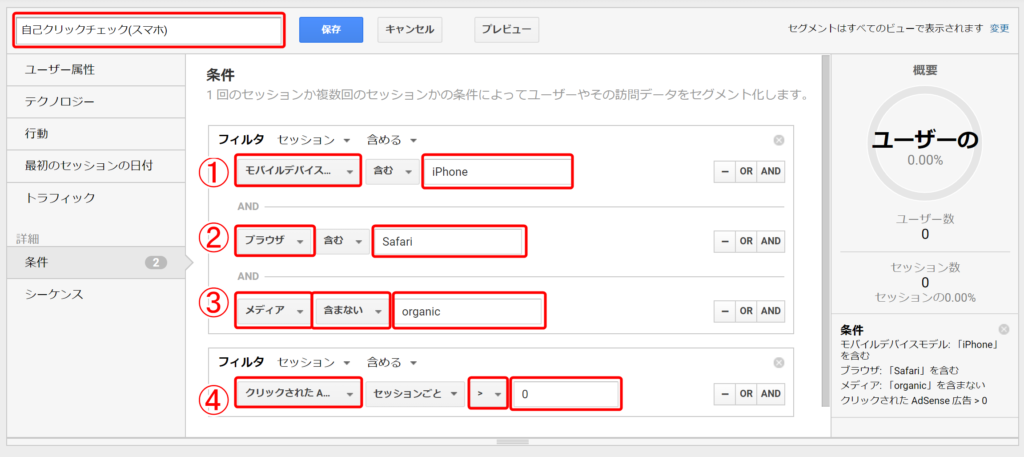
この条件の意味は、
①「モバイルデバイスモデル」・・・例えば自分が「iPhone」を使っていて
②「ブラウザ」・・・自分のブログの編集を「Safari」でやっていて
③「メディア」・・・「オーガニック検索」で自分のブログに行くことは普段していない人(お気に入りからダイレクトにブログに行っている、など)
ということを意味しています
④はPC用と同じです。「クリックされたアドセンス広告」を選択して「>」を選んで「0」と入力します。
このセグメントもわかりやすい名前をつけて保存すればOKです。
今回は例として、「大阪」や「Windows」、「iPhone」などの条件を設定しましたが、実際にはご自身の環境に当てはまるモノを選んでくださいね。
※ちなみにスマホ用のセグメントで「市区町村」を指定しないのは、スマホはどこで作業しているか特定するのが難しいためです。

ところで自己クリックを防ぐ方法何かないの?
実はあります。アドセンス停止にならないよう、こちらの記事を参考にしてみてください。
↑自己クリックを防ぐ方法を紹介しています。
どのページがいくら稼いでいるか確認する方法
どのページでどれくらいの収益が発生しているのか、【行動】→【パブリッシャー】→【概要】で見ることができます。
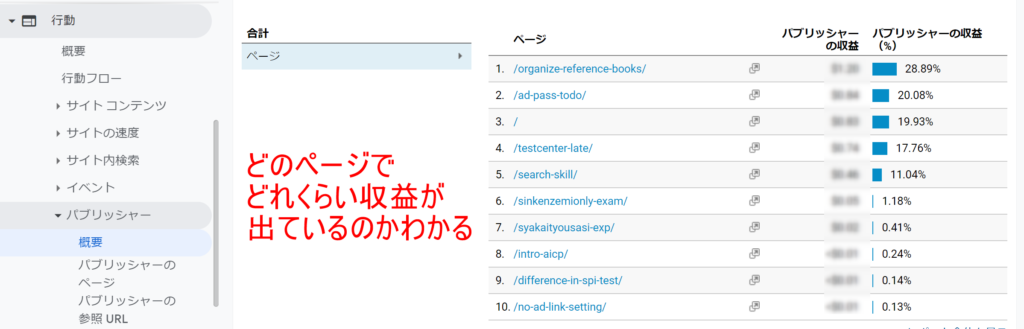
※収益状況を掲載するとAdSenseアカウントが停止されてしまう可能性があるようなのでぼかしています
まとめ
今回は、
・アドセンス広告の自己クリック数を調べる方法
・どのページでアドセンス広告がクリックされたか確認する方法
を紹介しました。
わかりにくいところもあるかもしれません。その場合はお気軽にコメント・お問い合わせください。
Googleアドセンスに合格した人は、あわせてこちらもご覧ください。
スポンサーリンク





コメント受付中! ▼質問・感想お気軽にどうぞ▼
「パブリッシャーのクリック数」って自己クリックじゃないですよー!!
間違った情報載せてますのでお気をつけて
当記事をご覧くださりありがとうございます。また、記事内容についてご指摘くださりありがとうございます。ご指摘の通り、「” パブリッシャーのクリック数”が自己クリック数である」という記述は誤りでした。正しくは、”パブリッシャーのクリック数” は「パブリッシャーのアカウントとリンクした広告がクリックされた数」であり、誤った情報を発信していたこと、申し訳ありません。お詫び申し上げると同時に、ご連絡くださったことに感謝申し上げます。誠にありがとうございます。応急処置として、誤りのある部分については一旦の非公開対応といたしました。
ご対応ありがとうございます。
読んでくれたみたいですが
コメントの承認お願いします。
自分のミスを公開したくない気持ちはわかりますが、隠して誤魔化すのはよくないですよ。
この記事が検索エンジンの上位にあり、誤った情報を載せ続けるのはよくないと思います。
あと、Twitterでも間違った情報の発信をしてしまったことを詫びるべきかと思います。
いただいたコメントへのお返事と、コメント承認が遅くなり大変申し訳ございません。誤りは正すべきであり、隠したり誤魔化したりするつもりはありませんでしたが、一連の対応から不快な思いをさせてしまったこと、心よりお詫び申し上げます。せっかくコメントいただいたにも関わらずご対応が遅くなってしまい誠に申し訳ありませんでした。誤り部分は正誤を明示した上で訂正・修正して記事を更新する予定です。また、Twitterでも報告予定です。
この人は謝罪も出来ないんだね。
自分のミスを他の誰かに見られるのが恥ずかしいですね。
コメント承認できないのは、そういうことね
ちっさい男だわ
今後コメント承認にお時間をとらせることがないよう、承認機能を解除し、タイムリーにコメントが反映されるよう設定を変更いたしました。この度は貴重なご意見ありがとうございました。
修正してから謝罪するんじゃなくて、間違いを発見したならそれをすぐに謝罪するのがいいんじゃないの?
ずっと貴方の記事で間違えた認識を持ってる人が多いと思うよ?
とりあえずTwitterに
パブリッシャーの意味を間違えて伝えてた事を謝罪するべきかと?
あと
「自己クリック数」と「どのページで広告がクリックされたか」調べる方法【googleアドセンス】
この記事のタイトル変えた方がいいよ!
記事タイトルと内容が一致してないからGoogleに嫌われるよ!
変えたくないなら変えなくていいけど、Googleから評価下がるよ。
いつも当ブログをご覧くださりありがとうございます。また、アドバイスいただけること、重ねてお礼申し上げます。Twitterでは5日中に報告します。また、記事タイトルについてはそのままとし、googleの評価が下がった際にはそのとき検討したいと思います。
いやいや検索して記事タイトルが
「自己クリック数」と「どのページで広告がクリックされたか」調べる方法
って書いてあって開いてみたら
その内容が書いてなかったなんてあったら、読者からして普通に考えて迷惑でしょ。
読者目線で考えてる??
Googleの評価も大事だけど、読者にとって有益な情報かどうかが大事だよね??
ただPV数を稼ぎたいだけなの??
記事タイトルと内容が一致してないって本当に迷惑だから、削除するか記事タイトル変えておきなよ。。
あとTwitterで謝罪に5日とかかかりすぎ。。
貴方のせいで誤った認識してしまった読者に、訂正の連絡するのに5日もかかるの?
11月28日に私が指摘して10日近くかかってるよね??
それからさらに5日って、
訂正や謝罪に2週間もかかるの?
記事の内容より
・記事タイトル
・Twitterで謝罪
こっち先にやりなよ(笑)
これなら1日もかからないでしょ!
最後にもう一度言うけど
記事タイトルと内容が一致してないのは迷惑だし、読者にとってストレスだから本当に変えて!!
PV数稼ぎたいがために、変えたくないの!?
「Osaka」の人で、「Windows」で、「Chrome」でサイトを見た人がアドセンス広告をクリックした回数 を知ることができます。
→これも間違ってる。
自分のPCがそれに該当したとしても、そのように登録しているとは限らない。
それにたまたま同じ条件の他の人がカウントされる可能性がある。
実際に数字が0だったら、
自己クリックして1に変化したか確認した??
もし自己クリックしたのに0のままなら、おかしいよね?
要するに自己クリックを調べる方法なんてないんだよ。。
何をもって自己クリックになるかも曖昧だし。。